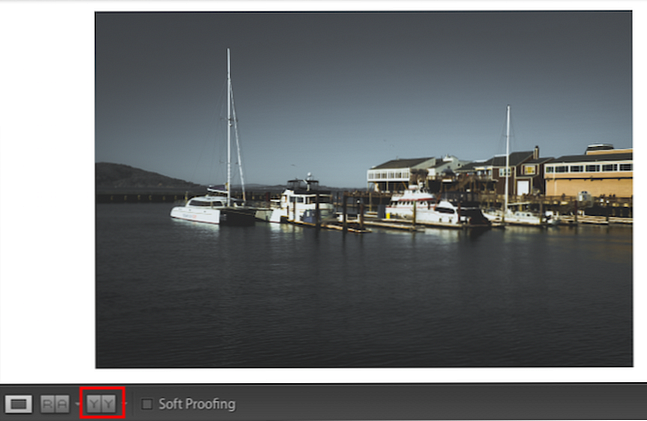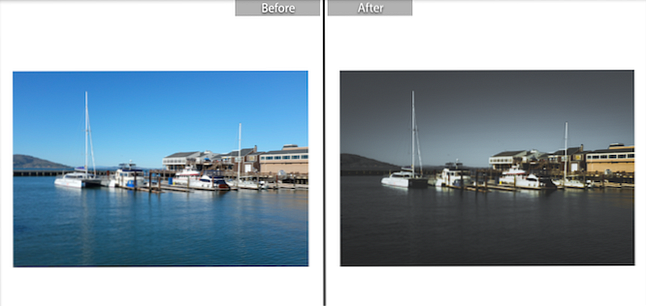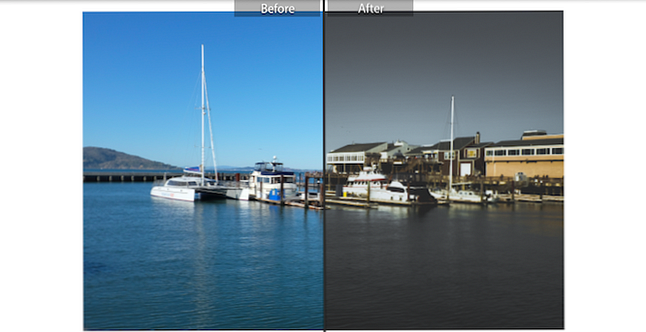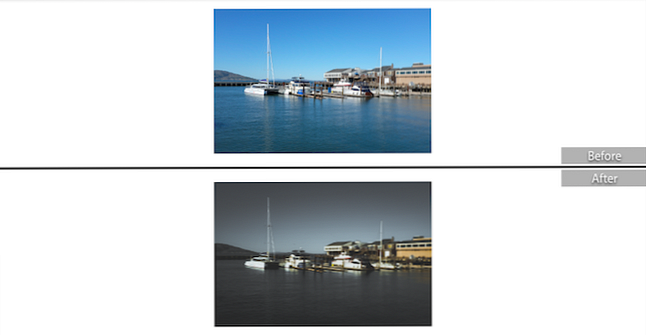So vergleichen Sie Lightroom-Bearbeitungen mit dem Originalbild

Einer der Gründe, warum Adobe Lightroom ein so leistungsfähiges Werkzeug für die Fotobearbeitung ist. 3 Gründe, warum alle Fotografen Adobe Lightroom verwenden sollten 3 Gründe, die alle Fotografen Adobe Lightroom verwenden sollten Viele Leute sind sich nicht ganz sicher, wo Lightroom in die Dinge passt. Es ist ein Bildeditor… aber es ist nicht so gut wie Photoshop? Hier ist alles erklärt. Lesen Sie mehr ist seine zerstörungsfreie Natur. Sie können eine Menge Änderungen an einem Foto vornehmen, das Bild als neue Kopie exportieren und all diese Änderungen mit nur einem Klick auf eine Schaltfläche zurücksetzen. Außerdem können Sie Ihr bearbeitetes Foto mit Ihrem Original vergleichen.
Sie können Ihren Vergleich auf zwei Arten anzeigen.
Methode 1: Side-by-Side-Vergleich
Bei der ersten Methode haben Sie drei verschiedene Ansichtsoptionen.
- Um mit der Bearbeitung Ihres Fotos zu beginnen, gehen Sie zu Lightroom Entwickeln Tab.
- Wenn Sie einige Änderungen vorgenommen haben, können Sie die Vergleichsfunktion aktivieren, indem Sie auf die Schaltfläche YY unter dem Foto klicken.
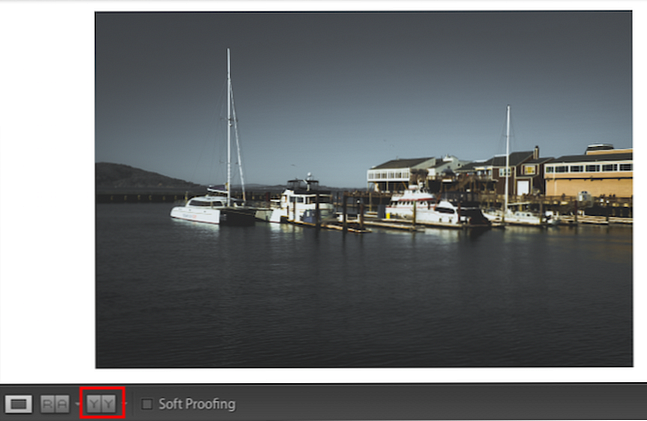
- Wenn Sie zum ersten Mal darauf klicken, sehen Sie zwei Fotos nebeneinander: Ihr Originalfoto links und die bearbeitete Version rechts.
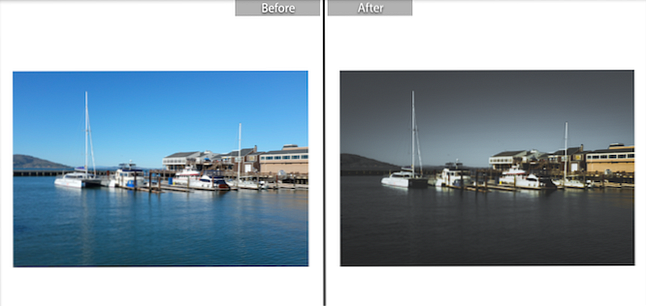
- Klicken Sie erneut darauf, und Sie sehen die Hälfte des Fotos mit den Bearbeitungen auf der rechten Seite und die andere Hälfte ist das Originalbild auf der rechten Seite.
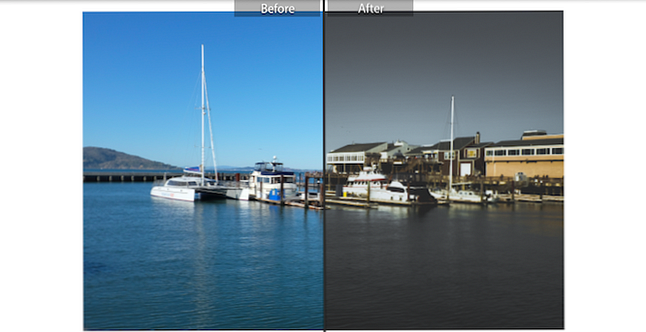
- Klicken Sie erneut darauf, und Sie sehen das Originalbild oben und das bearbeitete Foto darunter.
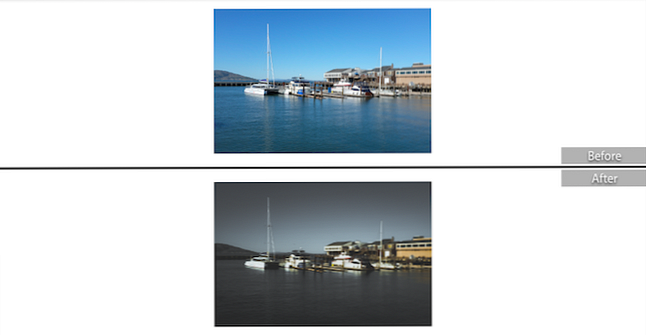
Um die Vergleichsfunktion zu deaktivieren, klicken Sie auf die Schaltfläche mit einem Quadrat unter Ihrem Foto.
Methode 2: Schalten Sie um
Mit der zweiten Methode können Sie mit einer Tastenkombination zwischen dem ursprünglichen und dem bearbeiteten Foto wechseln. Tippen Sie auf die Backslash-Taste, die sich bei den meisten Tastaturen normalerweise oberhalb der Return- oder der Enter-Taste befindet.
Tippen Sie einmal auf die Schaltfläche. Das Originalbild wird angezeigt, bevor Änderungen vorgenommen wurden. Tippen Sie erneut darauf, und Sie kehren zur bearbeiteten Version des Bildes zurück.
Warum sollten Sie diese Funktion verwenden?
Wenn Sie Ihr ursprüngliches und ein bearbeitetes Foto vergleichen können, können Sie sicherstellen, dass bestimmte Elemente des Bilds in Ihren Bearbeitungen nicht verloren gehen. Möglicherweise haben Sie eine Farbe gesättigt, die Sie behalten wollten, oder einen Teil des Bildes dunkler gemacht und die Definition eines Motivs, das Sie hervorheben möchten, verloren gegangen ist.
Wenn Sie einen Schritt zurückgehen und Ihre Bearbeitungen mit dem Originalbild vergleichen, können Sie sicherstellen, dass Sie genau das gewünschte Aussehen erhalten.
Erfahren Sie mehr über: Adobe Lightroom, Tipps zur Bildbearbeitung.